Windows10系统之家 - 安全纯净无插件系统之家win10专业版下载安装
时间:2020-04-25 21:50:04 来源:Windows10之家 作者:huahua
其实现在的电脑如果出现问题,那使用系统之家做u盘启动盘就会比较简单,因为系统之家做u盘启动盘的方法专门方便小白用户使用的,不知Win10u盘启动盘如何制作安装的用户,请来看看下面的详细操作教程吧。
Win10u盘启动盘如何制作安装
1、制作系统之家u盘启动盘。
2、前往相关网站下载win10系统iso镜像文件,存入制作好系统之家做u盘启动盘。
安装步骤
1、将系统之家制作u盘启动盘连接至电脑,重启等待出现开机画面按下启动快捷键进入到启动项选择窗口,选取【02】系统之家WIN8PE标准版(新机器),按下回车键执行操作,如图所示:
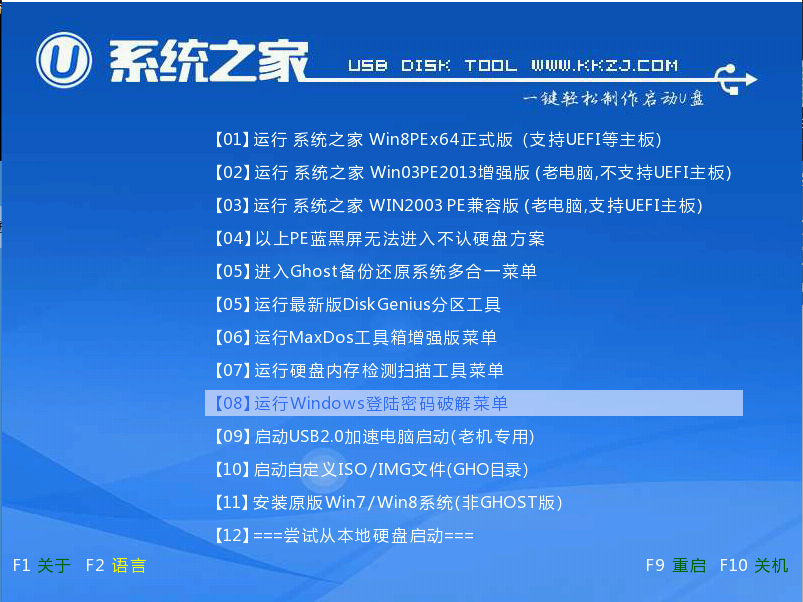
做u盘启动盘载图1
2、在系统之家做u盘启动盘工具中选择win10镜像安装在c盘中,点击确定,如图所示:
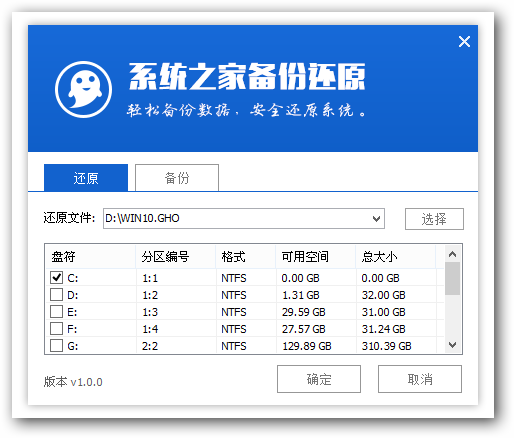
做u盘启动盘载图2
3、弹出询问提示窗中,直接点击“确定”按钮即可,如图所示:
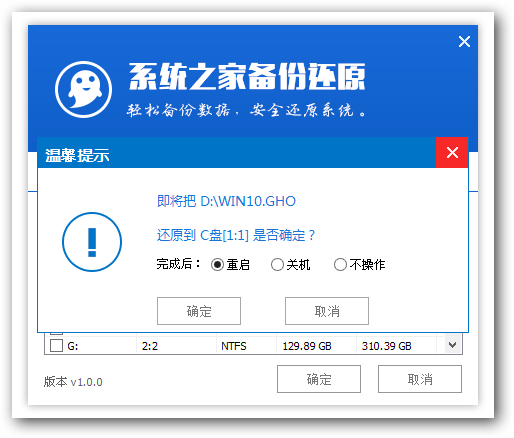
做u盘启动盘载图3
4、接着是程序还原过程,还原成功后会重启计算机,然后进行程序安装过程,请耐心等待,如图所示:

做u盘启动盘载图4
5、程序安装结束就可以进行电脑常规设置了,设置完便进入win10系统桌面,等待部署结束就可以使用了,如图所示:

相关文章
热门教程
热门系统下载
热门资讯





























